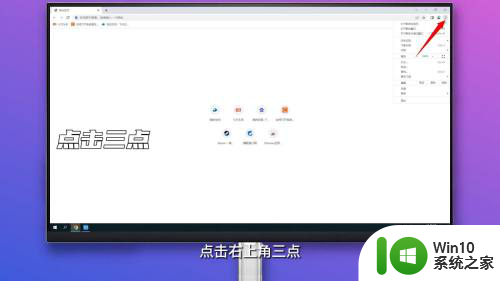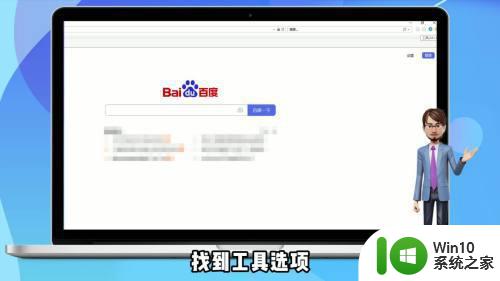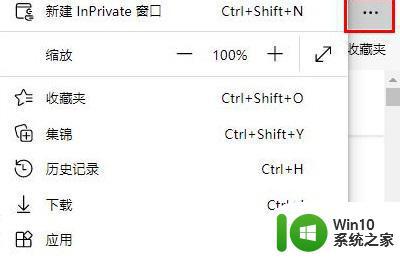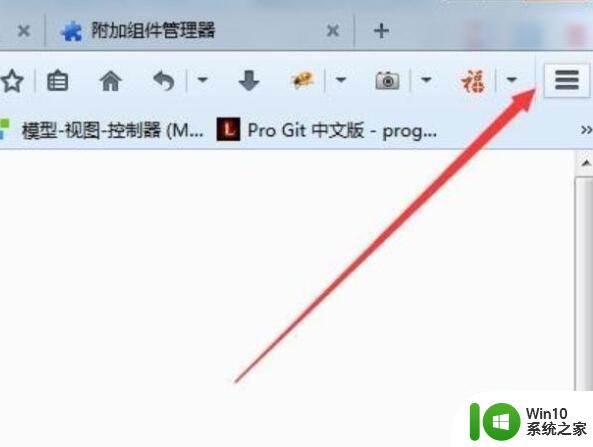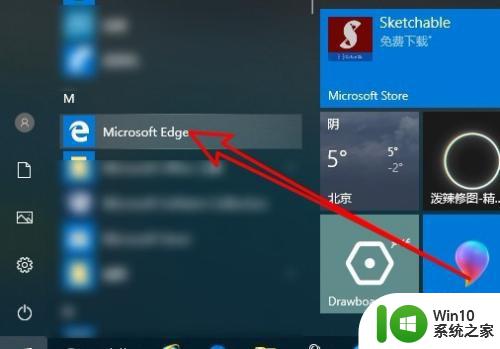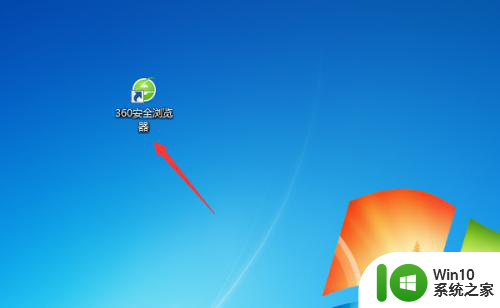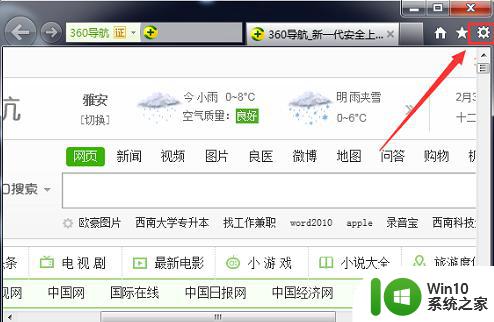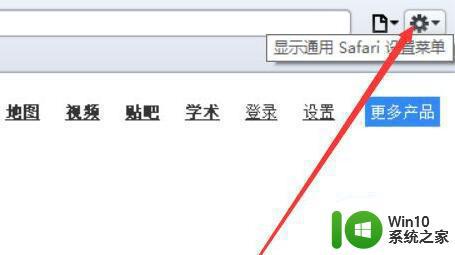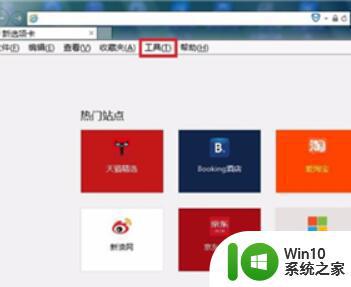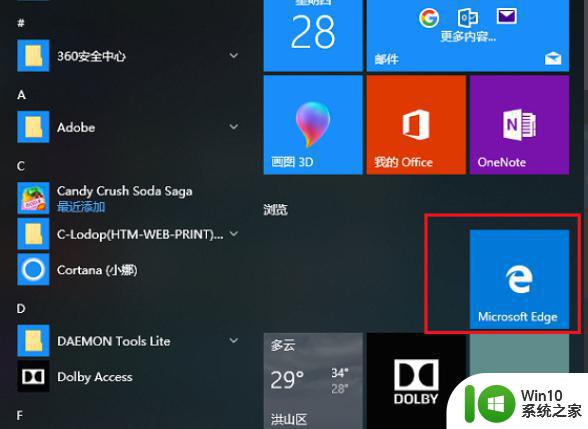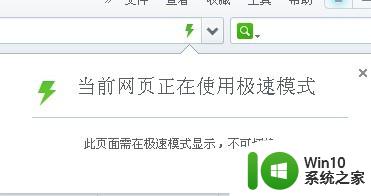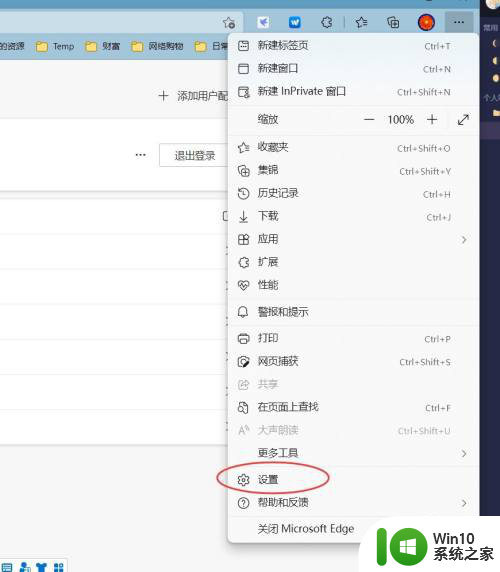ie浏览器的兼容性视图设置在哪里 如何在IE浏览器中设置兼容性视图
ie浏览器的兼容性视图设置在哪里,在使用IE浏览器时,我们经常会遇到一些网页显示不正常的情况,这是因为网页的兼容性问题,为了解决这个问题,IE浏览器提供了兼容性视图设置,可以帮助我们在浏览网页时自动切换到兼容性模式,从而保证网页的正常显示。如何在IE浏览器中设置兼容性视图呢?我们可以在IE浏览器的工具栏中找到工具选项,然后选择兼容性视图设置,在弹出的窗口中添加需要兼容的网站,或者直接勾选显示所有网站以兼容模式显示的选项。这样我们就可以轻松解决兼容性问题,享受更好的浏览体验了。
具体步骤:
1.在Windows10系统桌面,我们依次点击“开始/Windows附件/Internet Explorer”菜单项。
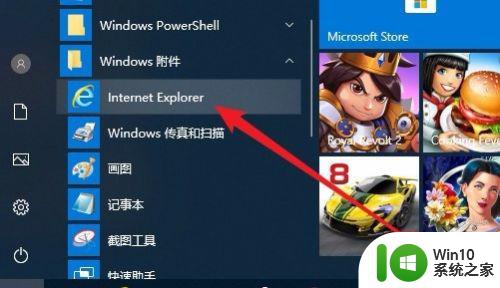
2.接下来在打开的IE浏览器主界面,我们点击右上角的“设置”按钮。
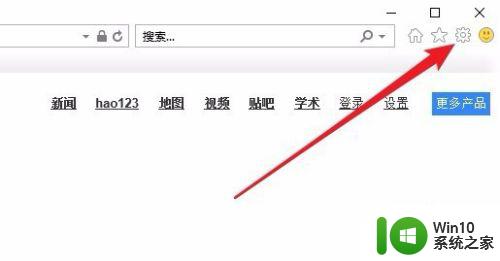
3.在打开的浏览器设置菜单中,我们点击“兼容性视图设置”菜单项。
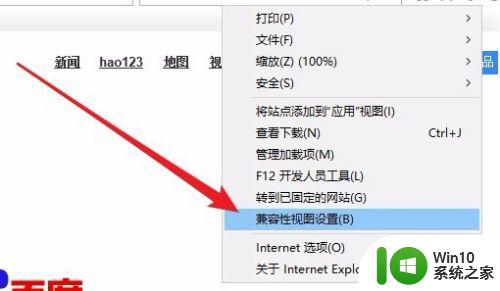
4.这时就会打开兼容性视图设置,在设置窗口中我们点击“添加”按钮。把当前的网址添加到列表中,也可以在前面的文本框中输入要添加的网址一起添加。
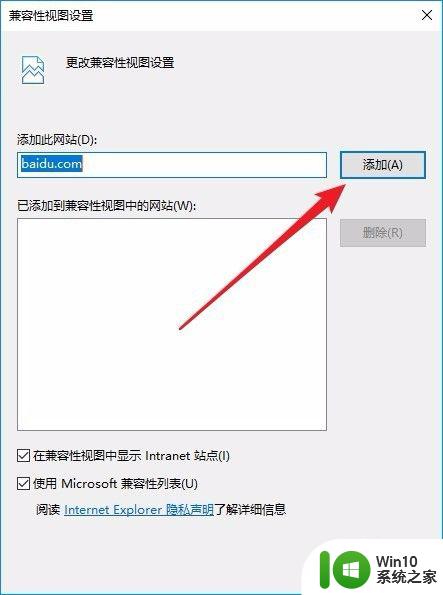
5.这时可以看到刚刚的网址添加到下面的兼容性视图列表中了。
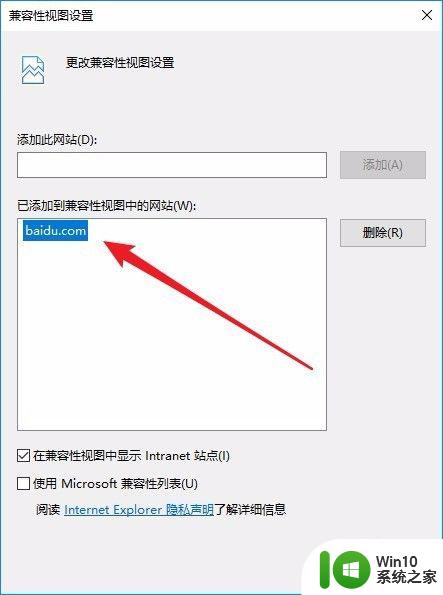
6.另外我们还可以勾选“在兼容性视图中显示Internet站点”与“使用Microsoft兼容性列表”前面的两个复选框,最后点击确定按钮。这样添加到列表中的网址都会以兼容性模式打开了。
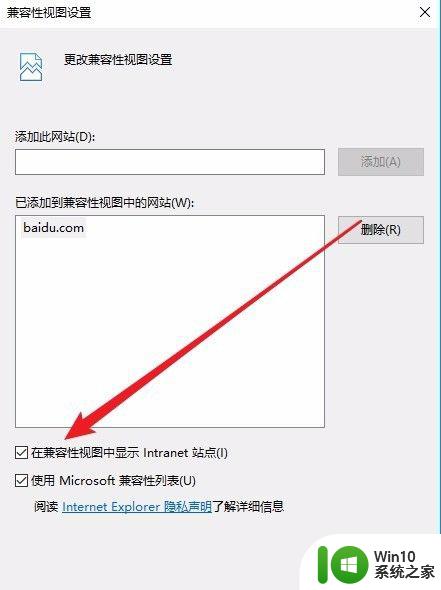
以上是关于ie浏览器兼容性视图设置的全部内容,如果您还有疑问,可以参考本文提供的步骤进行操作,希望这篇文章对您有所帮助。